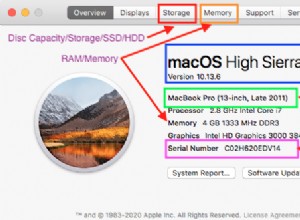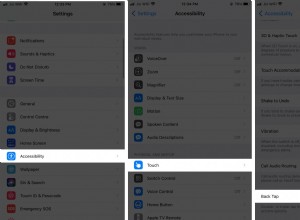هناك عدة أسباب محتملة وراء عدم شحن iPhone. يمكن أن يكون الأمر بسيطًا مثل الأوساخ في منفذ الشحن ، أو كابل / محول معيب.
في الوقت نفسه ، قد يكون الأمر أكثر تعقيدًا مثل خطأ برمجي يمنع جهاز iPhone الخاص بك من الشحن. مهما كان السبب ، في هذا الدليل ، ستتعرف على أفضل الحلول لإصلاح iPhone الذي لا يشحن.
- تنظيف منفذ شحن جهاز iPhone
- تحقق من كابل الشحن بحثًا عن التلف
- أعد تشغيل iPhone
- فرض إنهاء جميع التطبيقات
- حاول توصيل منفذ آخر
- جرب شاحنًا مختلفًا
- أوقف الشحن اللاسلكي
- التحديث إلى أحدث إصدار من نظام التشغيل iOS
- إعادة ضبط جهاز iPhone الخاص بك يدويًا
1. قم بتنظيف منفذ شحن جهاز iPhone الخاص بك
قد يبدو هذا بسيطًا. ولكن في معظم الأوقات ، فإن تنظيف منفذ الشحن بعناية باستخدام فرشاة أسنان ناعمة وجافة أو مسواك أو مشبك ورق سوف ينجز المهمة.
بمرور الوقت ، يتراكم الغبار والحطام في المناطق الداخلية للميناء. قد تحل المشكلة إزالة أي زوار غير مرغوب فيهم من الغبار وتنظيف دبوس البرق على كابل الشحن بقطعة قماش جافة.
إذا كنت لا تزال تسأل "لقد قمت بتوصيله! لماذا لا يتم شحن iPhone الخاص بي؟ "، واصل القراءة.
2. تحقق من كابل الشحن بحثًا عن التلف
افحص كابل الشحن بعناية وتأكد من ملاحظة ما إذا كنت قد لاحظت أي جروح أو تلف آخر. إذا فعلت ذلك ، فقد يكون هذا هو سبب عدم شحن iPhone.
إذا كنت لا ترى أي ضرر مادي على الكابل ، فحاول شحن iPhone الخاص بصديقك أو أحد أفراد أسرتك بنفس الكابل. تحقق مما إذا كان يعمل ، وإذا لم يعمل ، فيمكنك التأكد من أن الكبل على خطأ.
في بعض الأحيان ، تكمن الإجابة عن سبب عدم شحن iPhone في الكبل المتصل به. قد تكون كبلات الشحن الخاطئة هي الجاني. من الجيد دائمًا استخدام سلك البرق الحاصل على شهادة MFi.
MFi هي اختصار لعبارة Made for iPhone / iPod / iPad. إنه برنامج ترخيص - وإذا رأيت شعار MFi على حزمة منتج ، فهذا يعني أن Apple قد سمحت للمصنع.
عادةً ما يتم تصنيع هذه المنتجات للعمل بشكل جيد مع أجهزة iPhone و iPad و iPod. فيما يلي بعض الاقتراحات لأفضل كبلات iPhone:
- أفضل كبلات USB C إلى Lightning
- أفضل كابلات iPhone و iPad Lightning
- كبلات Lightning إلى USB قصيرة لأجهزة iPhone
3. أعد تشغيل iPhone الخاص بك
لإعادة تشغيل جهاز iPhone الخاص بك ، اتبع نفس العملية كما تفعل عادةً. أو افتح الإعدادات ، انقر على عام ، ثم انقر على إيقاف التشغيل .
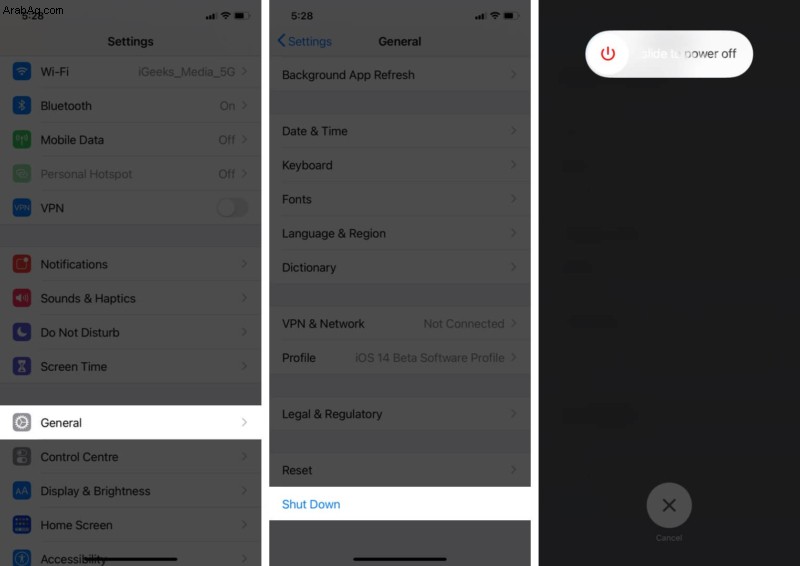
بعد دقيقة ، قم بتشغيل جهاز iPhone الخاص بك وقم بتوصيل الكابل. تحقق مما إذا كان هاتفك يشحن أم لا. إذا لم يؤد ذلك إلى إصلاح عدم شحن iPhone ، فلا تزال هناك بعض الحلول المتبقية التي قد تنجز المهمة.
4. فرض إنهاء كافة التطبيقات
إذا لم يتم شحن iPhone عند توصيله ، فقد يساعد إيقاف تشغيل جميع التطبيقات قيد التشغيل وإيقاف تشغيل الوسائط.
لفرض إنهاء جميع التطبيقات ،
- مرر سريعًا لأعلى من أسفل الشاشة (لأجهزة iPhone التي لا تحتوي على زر الصفحة الرئيسية)
ملاحظة: على أجهزة iPhone ذات المنزل زر ، اضغط عليه مرتين بسرعة. - بعد ذلك ، اسحب جميع بطاقات التطبيقات لأعلى لفرض إغلاق التطبيقات.
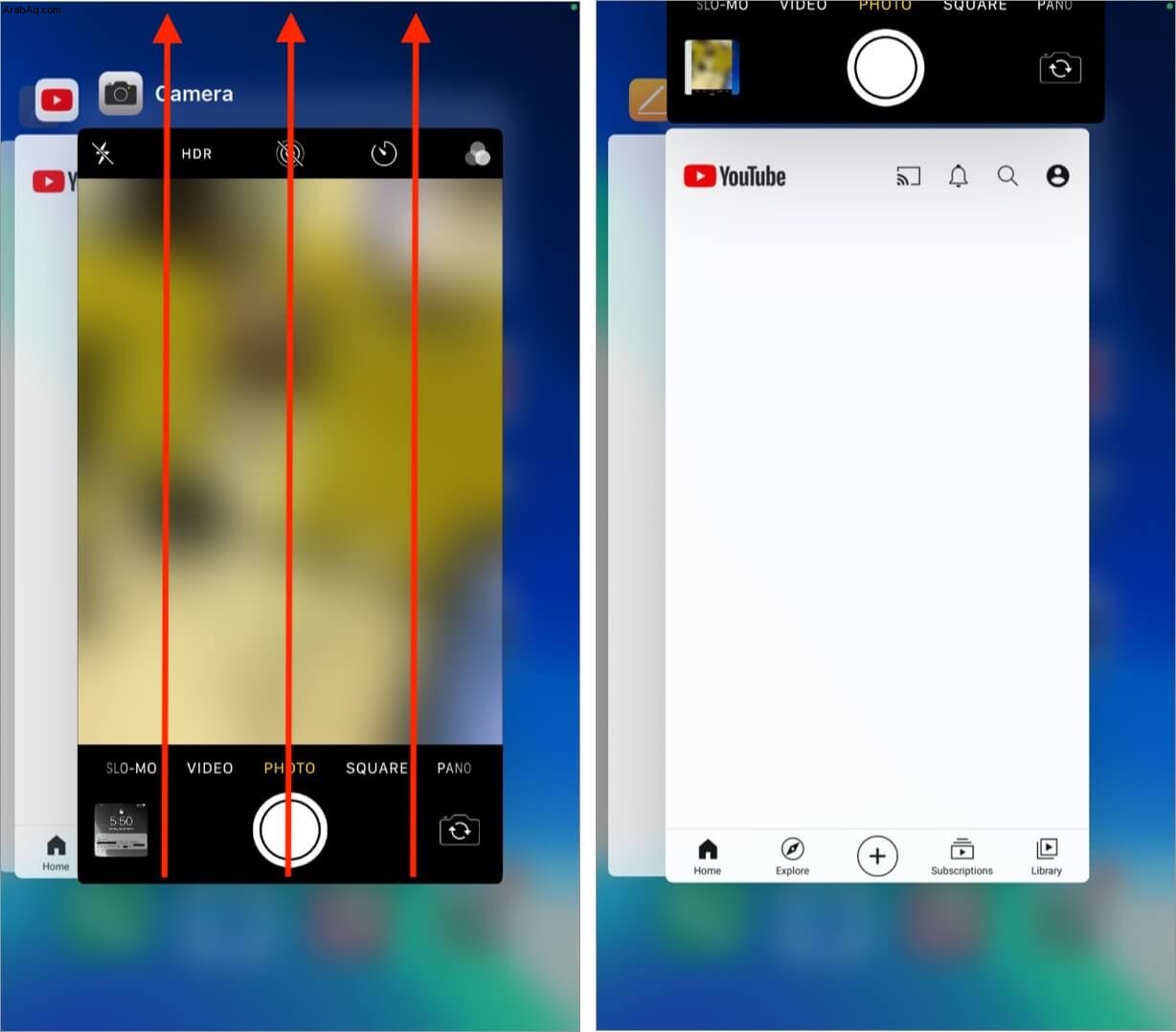
تحقق لمعرفة ما إذا كان iPhone الخاص بك يشحن الآن. إذا كان الأمر كذلك ، فلديك مشكلة في التطبيق للبحث عنه وحذفه. وإلا فسيكون لديك المزيد من الحلول للقراءة.
5. حاول توصيل مقبس آخر
مرة أخرى ، هذا حل أساسي ربما تكون قد جربته بالفعل. إذا لم يكن كذلك ، فاستخدم هذا الدليل كتذكير. حاول توصيل محول شحن iPhone بمقبس حائط مختلف.
إذا كنت تشحن عبر كمبيوتر محمول أو كمبيوتر ، فحاول توصيله بمنفذ آخر. وإذا كنت تستخدم دونجل ، فافصله عن الكمبيوتر ثم حاول توصيل جهاز iPhone الخاص بك مباشرةً باستخدام كابل مناسب.
6. جرب شاحنًا مختلفًا
احصل على كبل من صديق أو أحد أفراد الأسرة ومعرفة ما إذا كان يعمل في شحن جهازك. سيعطيك هذا الاختبار تقديرًا لمكان المشكلة — الكبل والمحول ، أو جهاز iPhone.
7. أوقف الشحن اللاسلكي
إذا كنت تحاول الشحن لاسلكيًا ، فابحث عن وسائل أخرى في الوقت الحالي. احصل على كابل ومحول Lightning عادي وحاول شحنه باستخدامهما. إذا نجحت ، فاترك iPhone يشحن لمدة 30 دقيقة على الأقل عبر الكابل. بعد ذلك ، حاول شحنه لاسلكيًا مرة أخرى.
8. قم بالتحديث إلى أحدث إصدار من iOS
إذا كانت مشكلات الشحن لديك ناتجة عن خلل في البرامج ، فقد يؤدي تحديث جهازك إلى حل المشكلة.
لتحديث iPhone إلى أحدث إصدار من iOS ، افتح الإعدادات ، انقر على عام ، ثم انقر على تحديث البرنامج . إذا رأيت تحديثًا معلقًا ، فانقر على تنزيل وتثبيت .
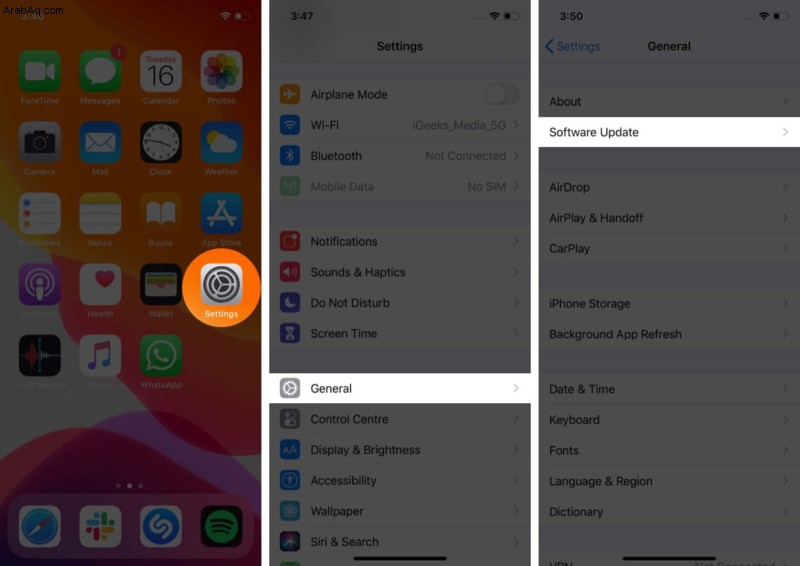
ملاحظة :إذا كانت بطارية جهازك أقل من 50٪ (أو 80٪ في بعض الحالات) ، فلا يمكنك تثبيت التحديث. في مثل هذه الحالة ، انتقل إلى الحل التالي.
9. إعادة تعيين إعدادات جهاز iPhone الخاص بك
إذا لم يكن جهاز iPhone الخاص بك يشحن ولم تفعل إعادة التشغيل البسيطة (أو الطرق الأخرى المذكورة أعلاه) سوى القليل لإصلاح المشكلة ، فقد تضطر إلى إجراء إعادة تعيين ثابت (المعروف أيضًا باسم إعادة تشغيل القوة).
تختلف خطوات فرض إعادة التشغيل قليلاً عن إعادة التشغيل القياسية لجهاز iPhone الخاص بك.
تسجيل الخروج ...
تقتصر الإصلاحات هنا على معالجة مشكلات البرامج ومشكلات الأجهزة المتعلقة بالكابل والمحول. في حالة تلف منفذ شحن جهاز iPhone ، فإن الطريقة الوحيدة للمضي قدمًا هي الاتصال بدعم Apple أو بفني معتمد.
أيضًا ، إذا توقف iPhone عن الشحن بعد 80٪ ، فقد يكون ذلك بسبب ارتفاع درجة حرارة البطارية. وبالتالي ، من أجل السلامة ، يقطع نظام iOS تلقائيًا إمكانيات الشحن. قد يكون ذلك أيضًا بسبب الشحن المحسن للبطارية.
إذا ظهرت رسالة على iPhone تفيد بأن "الملحق غير مدعوم" ، فحاول استخدام كابل ومحول معتمد من Apple.
هل لديك أي أسئلة حول هذه المقالة أو موضوعات أخرى متعلقة بـ Apple؟ لا تتردد في سؤالنا في قسم التعليقات أدناه.
اقرأ المزيد:
- كيفية إصلاح مشكلة عدم حفظ iPhone لجهات الاتصال
- الشحن اللاسلكي لا يعمل على iPhone؟ 11 إصلاحات
- ألا يتم شحن MacBook عند توصيله بمصدر الطاقة؟ إصلاحات حقيقية